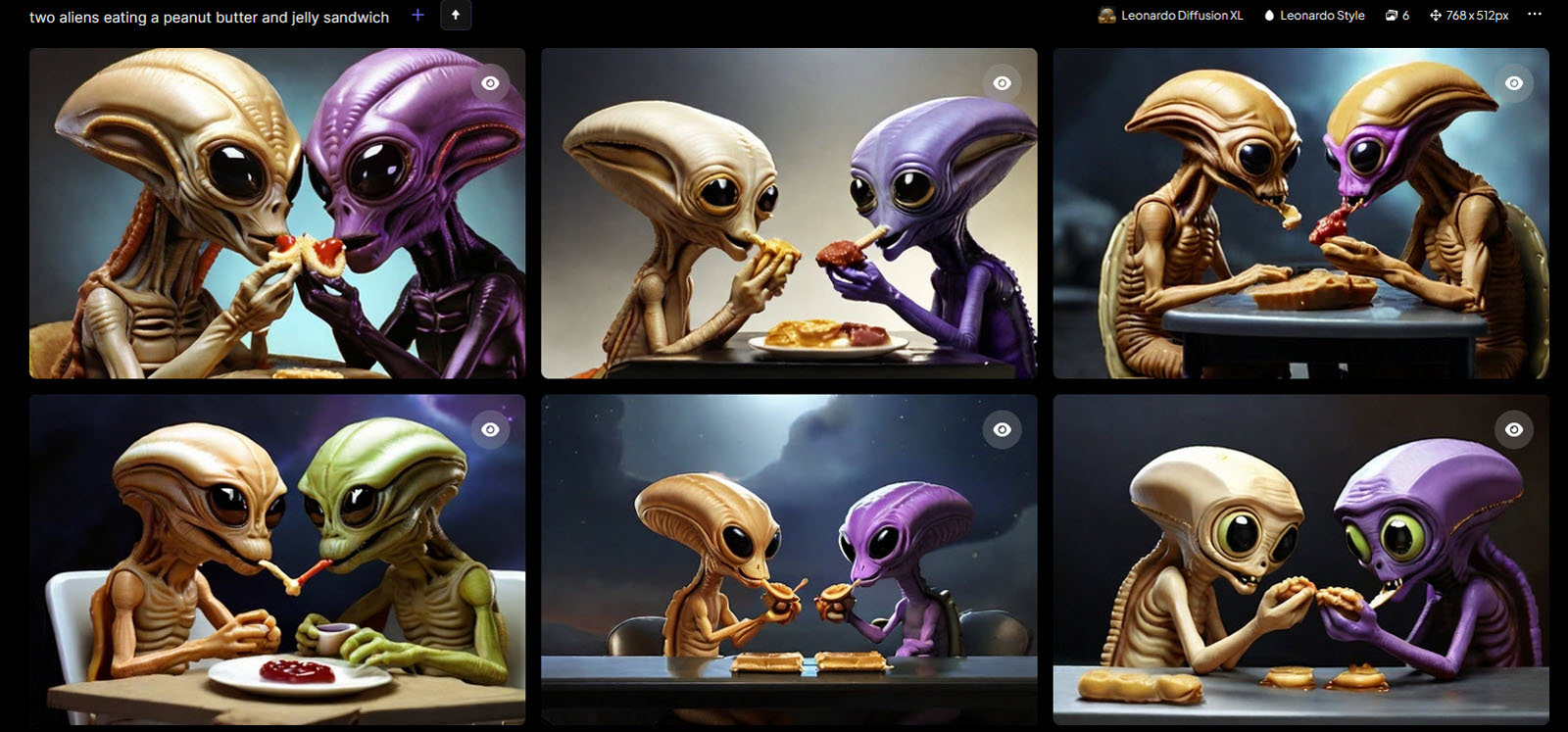Lance Whitney/ZDNET’in ekran görüntüsü.
Üretken yapay zekanın yükselişiyle birlikte bu yıl birçok yapay zeka görüntü üreteci ortaya çıktı. Bunların arasında OpenAI tarafından yaratılan Dall-E’nin yanı sıra biraz daha az bilinen Leonardo’yu da görüyoruz.
Adını ünlü bir sanatçıdan alan Leonardo, istediğiniz görüntüleri oluşturmanız için çok sayıda seçenek sunuyor. Özellikle görüntünün boyutunu ve boyutlarını kontrol etmek, istenen görüntü sayısını belirtmek veya fotogerçekçi bir oluşturmayı seçmek mümkündür.
Leonardo, günde belirli sayıda jetonla çalışan sınırlı bir ücretsiz sürüm sunuyor. Bu jetonlar hızla tükendiğinden aylık 10 ABD dolarından başlayan bir abonelik satın almayı seçebilirsiniz. Seçiminiz ne olursa olsun, Leonardo’yu kullanarak görüntüleri nasıl oluşturacağınız aşağıda açıklanmıştır.
1. Bir hesap oluşturun
Başlamak için şu adrese gidin: Leonardo’nun web sitesi. Tıklamak Bir hesap oluşturun Kayıt olmak. Lütfen tüm sitenin İngilizce olduğunu unutmayın! Hesap oluşturmak için Apple, Google veya Microsoft hesabınızla oturum açmayı veya başka bir e-posta adresi kullanmayı seçebilirsiniz.

Lance Whitney/ZDNET’in ekran görüntüsü.
2. Image Builder’a gidin
Bir görüntü oluşturmak için üç seçeneğiniz vardır:
- tıklamak Görüntü oluşturma sayfanın ortasında;
- tıklamak Görüntü oluşturma sol panelde;
- tıklamak Yeni Resim Oluştur sağ üst.

Lance Whitney/ZDNET’in ekran görüntüsü.
3. Basit bir resim oluşturun
Başlamak için, oluşturmak istediğiniz görüntüyü belirtilen metin kutusunda açıklayın. Adam derhal…. Açıklamanızda istediğiniz sanatsal tarzı belirtebilirsiniz. Sorgunuzu İngilizce yazmanız gerektiğini lütfen unutmayın; oluşturucu Fransızca’yı anlamamaktadır. Açıklamanızı tamamladıktan sonra tıklayın. Oluştur. Bu buton kalan çip sayısını gösterir. Özellikle ücretsiz sürümü kullanıyorsanız dikkat etmeniz gereken bir şey var.
Aşağıdaki örnekte sorgu şuydu: “Renoir tarzında martini içen dev bir çekirge”:
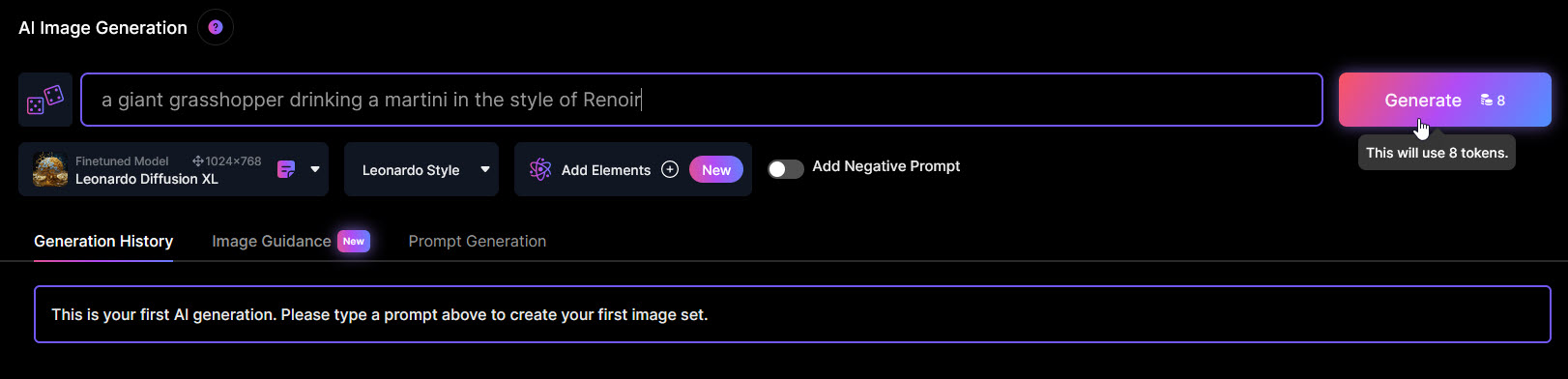
Lance Whitney/ZDNET’in ekran görüntüsü.
Leonardo bu açıklamayı takiben dört farklı resim yarattı:

Lance Whitney/ZDNET’in ekran görüntüsü.
4. Belirli bir stile sahip bir görsel oluşturun
Bir sorgu yazarken açılır menüyü kullanarak stili değiştirmeyi seçebilirsiniz. İnce ayarlı modelvarsayılan olarak sunar Leonardo Difüzyon XL. Menü, sorgunuzu yazmak için kullanılan metin kutusunun hemen altında bulunur. Listedeki bazı modellerin açıklayıcı adları vardır; örneğin 3D Animasyon Stili veya Anime Pastel Dream. Diğerleri için ise daha soyuttur. En iyi şey, hangisinin ihtiyaçlarınıza en uygun olduğunu belirlemek için tüm olasılıkları test etmektir.
Hemen sağda bulunan açılır menü, aşağıdakiler arasında seçim yapmanızı sağlar: Leonardo Stili Ve Hiçbiri (hiçbiri). Hangisinin sizin için en uygun olduğunu görmek için her iki seçeneği de bir kez daha deneyin.
Seçeneklerinizi belirledikten sonra tıklayın Oluştur.
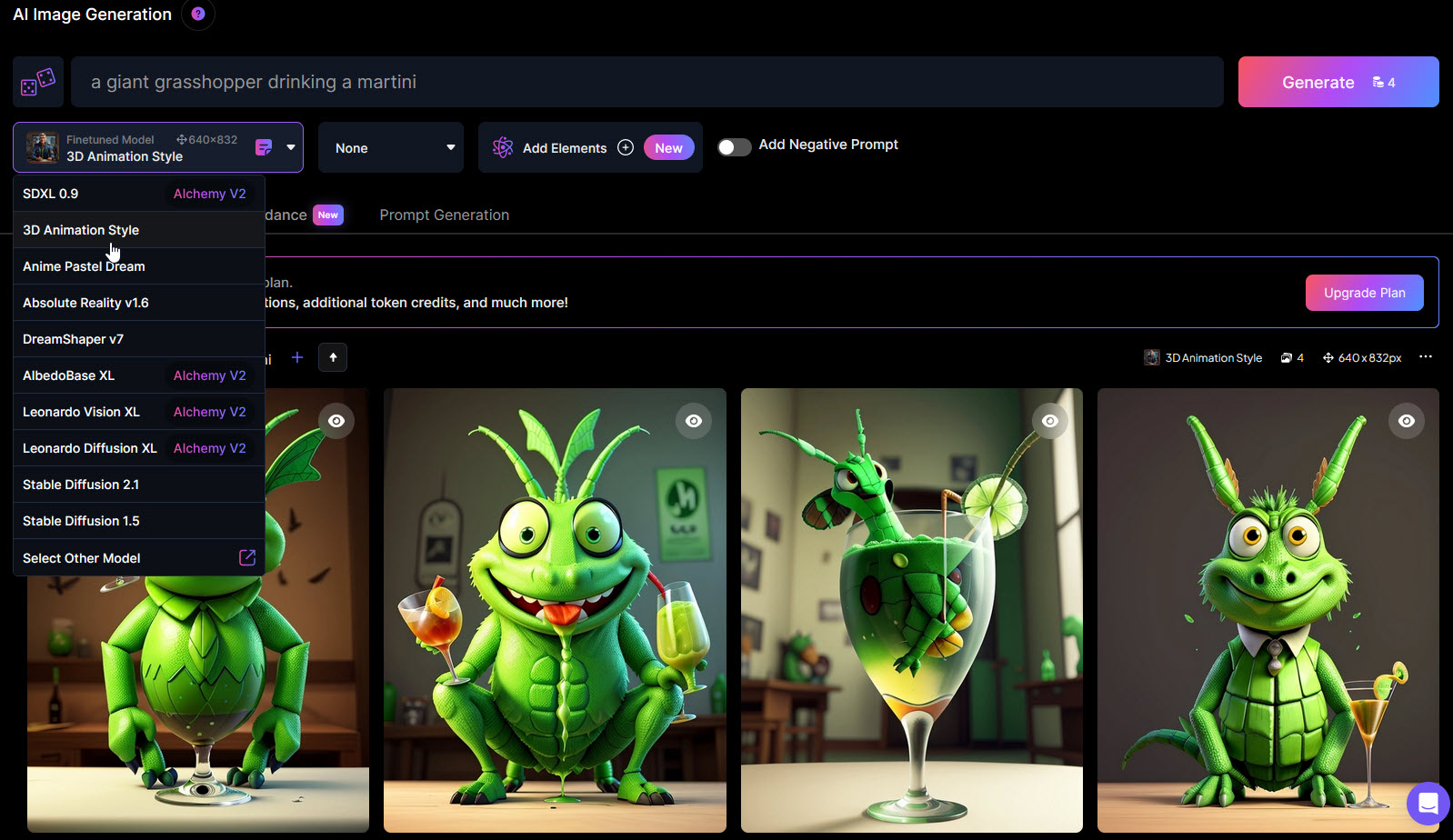
Lance Whitney/ZDNET’in ekran görüntüsü.
5. Belirli bir evrende bir görüntü oluşturun
Belirli bir ruh haline karşılık gelen öğeleri eklemek için Öğe Ekle. Daha sonra Barok, Boyama Kitabı, Çocuk İllüstrasyonu, Korsan Punk veya Vintage Noel İllüstrasyonu gibi farklı stiller arasından seçim yapabilirsiniz. Birkaç seçenek seçebilirsiniz, ancak Leonardo sizi bu durumda sonuçların beklenmedik olabileceği konusunda uyarıyor. Stillerin üstünde kutu Yalnızca uyumluları göster (yalnızca uyumlu olanı göster) varsayılan olarak işaretlidir.
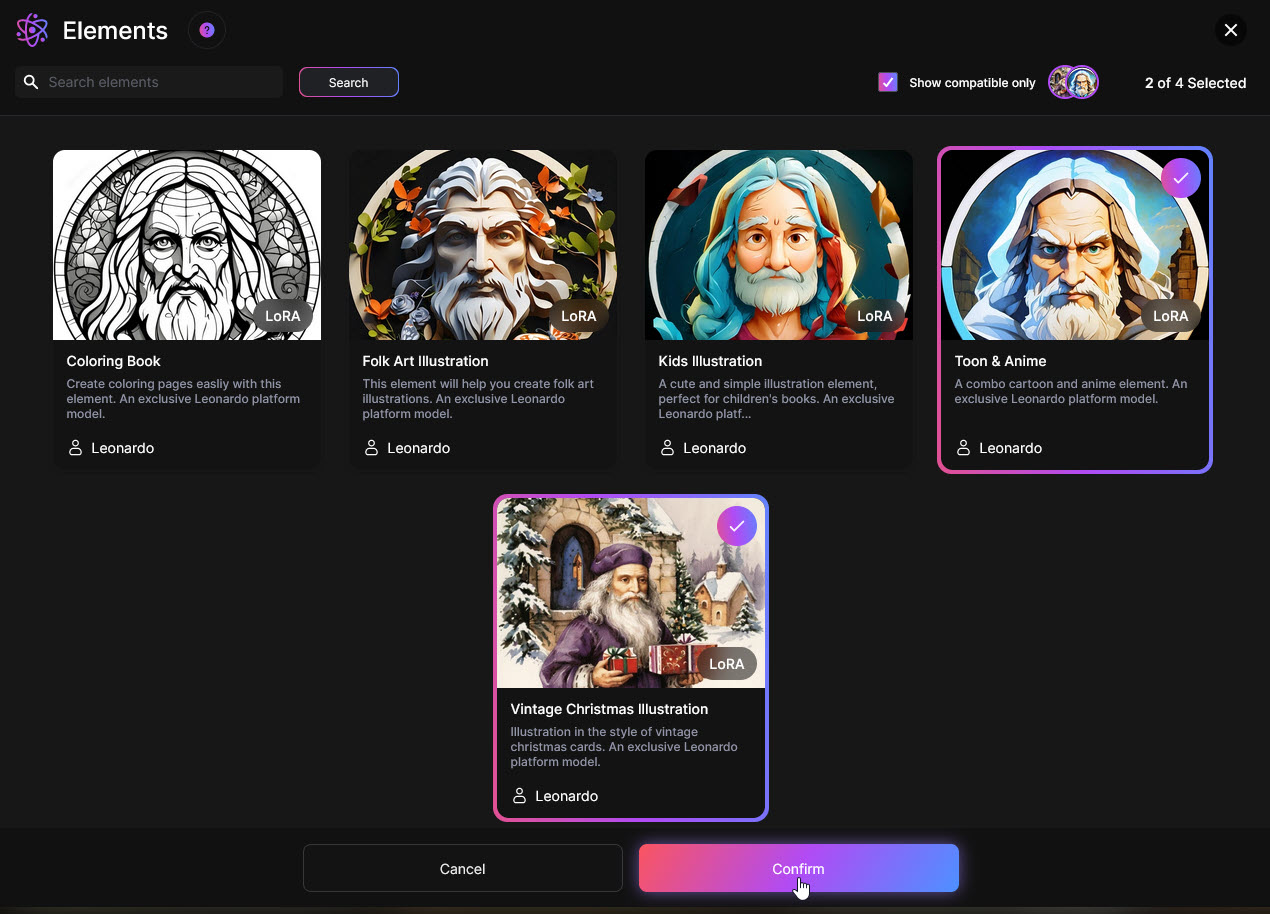
Lance Whitney/ZDNET’in ekran görüntüsü.
Eklenecek öğeleri seçtikten sonra, Onaylamak. Menünün sağında bulunan kaydırıcıyı kullanarak seçeneğinizin yoğunluğunu seçebilirsiniz. Ayardan memnun kaldığınızda, öğesine tıklayın. Oluştur.

Lance Whitney/ZDNET’in ekran görüntüsü.
6. Orada ne olmaması gerektiğini belirterek bir resim oluşturun
Üretken yapay zeka modellerinde bazen “olumsuz bilgi istemi” eklemek mümkündür. Bu, yapay zekaya hangi öğeleri görmek istemediğinizi belirttiğiniz özel bir istektir. Örneğin, martini içen çekirgenizin kanatları olmasını istemiyorsanız, olumsuz istemler için sağlanan kutuda “kanatları” belirtin.
Leonardo’da seçeneği etkinleştirmelisiniz Olumsuz İstem Ekle (olumsuz istem ekleyin). Görüntülenen yeni metin kutusuna görselinizden hariç tutmak istediğiniz şeyleri yazın. Önceki örnekte “kanatlar” yazın. Sonra tıklayın Oluştur.

Lance Whitney/ZDNET’in ekran görüntüsü.
7. Kaç adet görsel oluşturmak istediğinizi seçin
Sol panelde Leonardo’nun bu sorgu için size kaç görsel sunmasını istediğinizi seçebilirsiniz. Ücretsiz sürümü kullanıyorsanız bu menü jetonları kaydetmenize yardımcı olabilir. Resim sayısı seçildikten sonra tıklayın. Oluştur.

Lance Whitney/ZDNET’in ekran görüntüsü.
8. Fotogerçekçi görüntüler oluşturun
Fotogerçekçi görüntüler oluşturmak için sol panelden seçim yapın FotoğrafGerçek. Daha sonra Alan Derinliğini düşük, orta ve yüksek arasında ayarlayabilir veya daha ayrıntılı ve daha büyük bir görüntü oluşturmak için RAW modunu etkinleştirebilirsiniz. Sonra tıklayın Oluştur.

Lance Whitney/ZDNET’in ekran görüntüsü.
9. Görüntü boyutlarını ayarlayın
Bölümde Giriş Boyutları, oluşturulacak görsellere uygulamak istediğiniz tanımın üzerine tıklayın. İçinde Gelişmiş Kontrollerayrıca görüntü oranını (örneğin 4:3 veya 16:9) seçebilir veya görüntü boyutlarını manuel olarak tanımlamak için kaydırıcıları hareket ettirebilirsiniz. Sonra tıklayın Oluştur.

Lance Whitney/ZDNET’in ekran görüntüsü.
10. Favori görselinizi seçin ve düzenleyin
Leonardo tarafından oluşturulan görseller arasından seçiminizi yaptığınızda üzerlerine tıklayın. Resmin altında yeni bir menü size düzenleme seçenekleri sunar.
Resmin yakınlaştırmasını kaldır uzaklaştırmanızı sağlayacak, Arkaplanı kaldırın arka planı kaldırmak ve Kimya Yükseltici Görüntünün tanımını artırmak için.

Lance Whitney/ZDNET’in ekran görüntüsü.
13. Resmi yükleyin
Artık görüntüyü başka bir yere yapıştırmak için düğmeyi kullanarak kopyalayabilirsiniz. Panoya kopyala – veya bilgisayarınıza indirin – butonu ile Resmi indir.
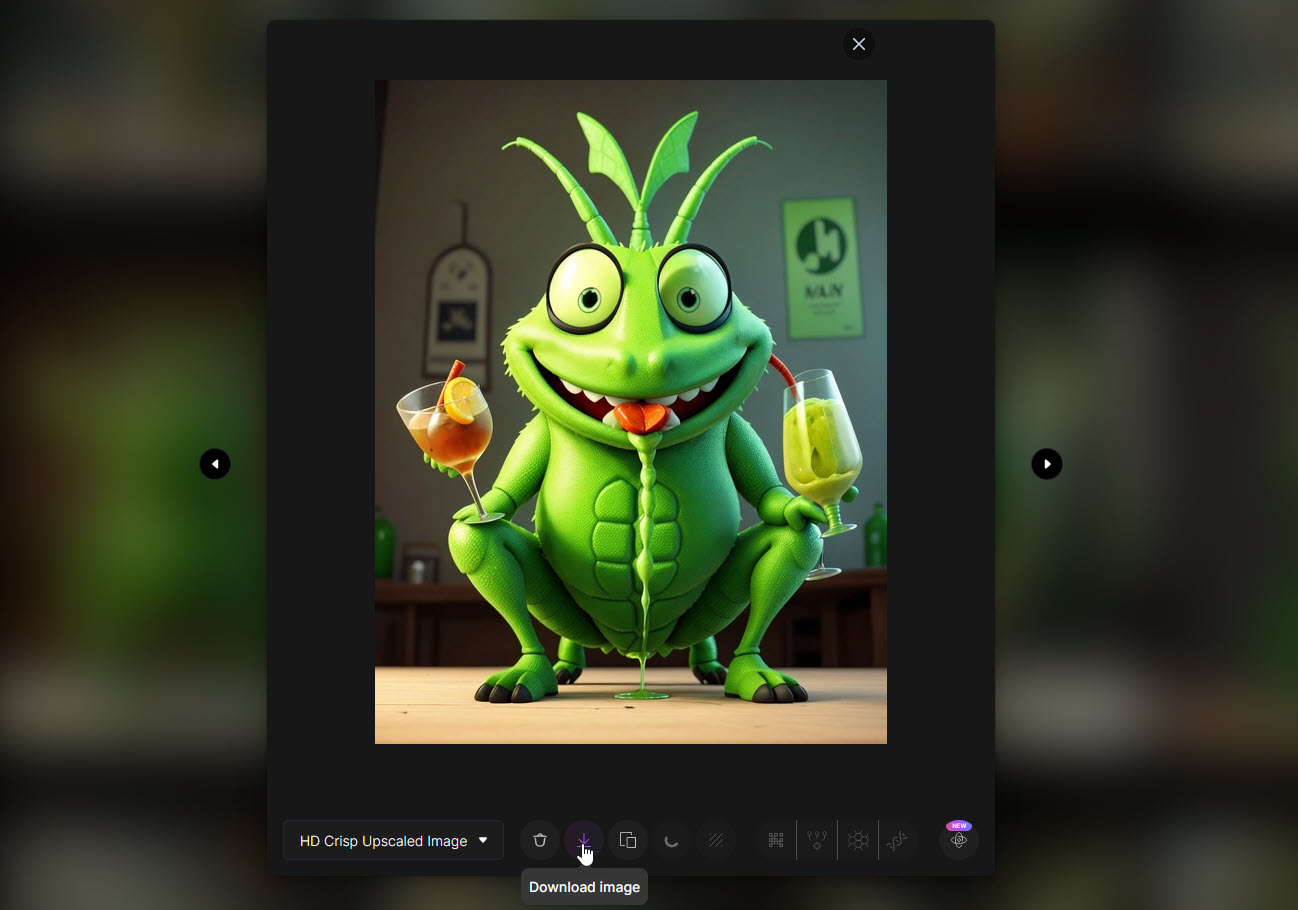
Lance Whitney/ZDNET’in ekran görüntüsü.
Kaynak : ZDNet.com